No es ningún secreto que el mantenimiento es algo que su computadora necesita. Pero, si no tiene mucho tiempo, el mantenimiento automático de Windows 10 es algo que puede estar usando, pero no por mucho tiempo si le está dando demasiados problemas, ¿verdad? Existen otras herramientas que puede utilizar para darle a su computadora el mantenimiento que necesita.
Puede ser muy molesto regresar después de tomar una taza de café y notar que su computadora con Windows está lenta porque decidió iniciar el mantenimiento automático. Una de las muchas razones por las que es posible que desee apagarlo. La siguiente guía le mostrará cómo apagarlo y volver a encenderlo, en caso de que alguna vez cambie de opinión.
Cómo deshabilitar el mantenimiento automático de Windows 10
Para desactivar el mantenimiento automático, deberá realizar algunos cambios en el registro de Windows. Siempre que realice algún cambio, incluso si son pequeños, puede tener consecuencias masivas. Si quiere ir a lo seguro antes de realizar cualquier cambio, es una buena idea hacer una copia de seguridad de los archivos importantes que no quiere arriesgarse a perder.
Inicie el Registro presionando Windows y la tecla R. Cuando aparezca la barra de búsqueda, escriba regedit y presione Entrar. Cuando se abra el registro, vaya a HKEY_LOCAL_MACHINE> SOFTWARE> Microsoft> Windows NT> CurrentVersion> Programación> Mantenimiento.
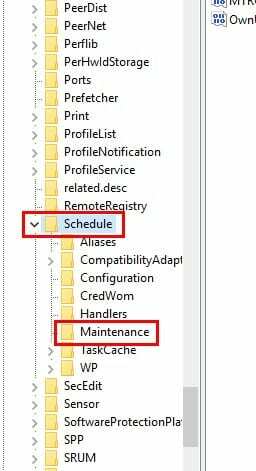
A la derecha, debería ver la opción que dice Mantenimiento. Si está allí, haga clic derecho sobre él y seleccione Modificar. Cuando aparezca la nueva ventana, cambie el número de datos del valor a 1. Se establecerá en cero de forma predeterminada. Si no ve el Mantenimiento opción, deberá crearla.
Haga clic derecho en el panel derecho y coloque el cursor sobre la opción Nuevo. Cuando aparezca la nueva ventana, elija la opción que dice DWORD (32 bits). Cuando sea el momento de nombrarlo, llámelo MaintenanceDisabled. Una vez creado, haga clic derecho sobre él y seleccione Modificar. Recuerde, deberá cambiar los datos del valor a uno.
Cómo activar el mantenimiento automático de Windows 10
Si en algún momento cambia de opinión y desea volver a activar la función de mantenimiento de Windows, es posible. Ir a HKEY_LOCAL_MACHINE> SOFTWARE> Microsoft> Windows NT> Versión actual> Programación> Mantenimiento> Valor DWORD 0.
Conclusión
Recuerde, la función de mantenimiento de Windows es útil. Si no desea utilizarlo, asegúrese de utilizar otras formas de mantenimiento para mantener su computadora en buen estado. ¿Cómo mantiene su computadora en buen estado?